Од стране Среелаксхми Менон
Хипервезе су референце на податке. Те референце могу бити на веб локацији или на имејл или на одређену страницу у документу. Корисник који чита документ може кликнути на хипервезу и посетити неку другу страницу. Ово је прилично корисна функција јер једним кликом можете пружити више информација. Корисници који не желе да га прате могу га прескочити. Можете имати две врсте хипервеза, ону коју сте посетили и ону коју нисте. Посећене хипервезе су оне које сте кликнули раније, а непосећене оне које нисте. Обично су у програму Ворд обе представљене у две различите подразумеване боје. То су варијације плаве боје. Дакле, неким људима није лако да их разликују једним погледом. Због тога можете да промените боју хипервеза по жељи. Рецимо да можете дати црвену за оне које нису посећене, а зелену за оне које већ имате. Овај пост вам прво говори како да уметнете хипервезу у Ворд 2016. Тада можете прочитати како да промените боју хипервезе. Следите кораке у наставку:
Такође видети :Како створити варнице у Екцелу 2016
Како да убаците хипервезу
- Укуцајте везу коју желите. Или налепите везу у ворд документ. Затим кликните на Уметни таб.
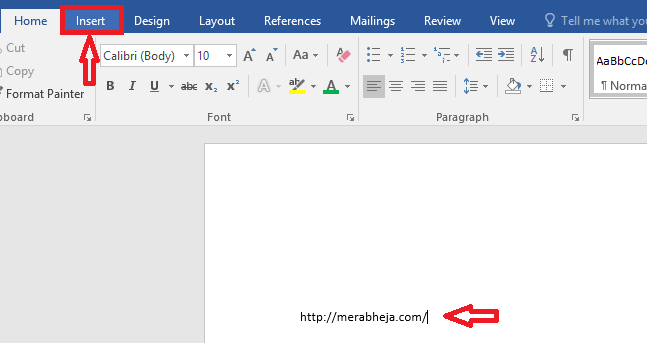
- Изаберите везу коју сте откуцали и кликните на Хипервеза под картицом Уметни.
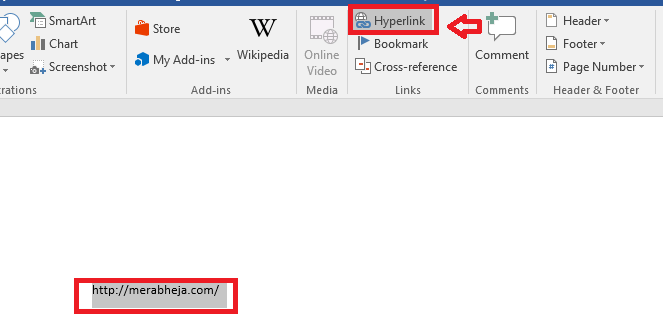
- Ако желите да дате другачије име за приказ, унесите га Текст за приказ. Кликните У реду. Можете директно откуцати везу у поље које одговара Адреса ако нисте урадили ниједан избор текста.
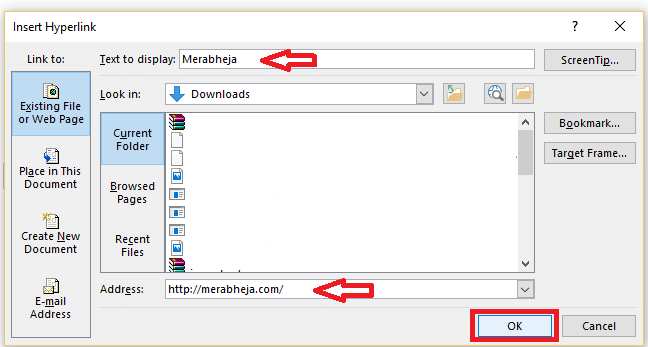
Како променити боју везе
Непосећене хипервезе
- Кликните на стрелицу у доњем десном углу Стилови под Кућа таб.

- Место Хипервеза у менију Стилови.
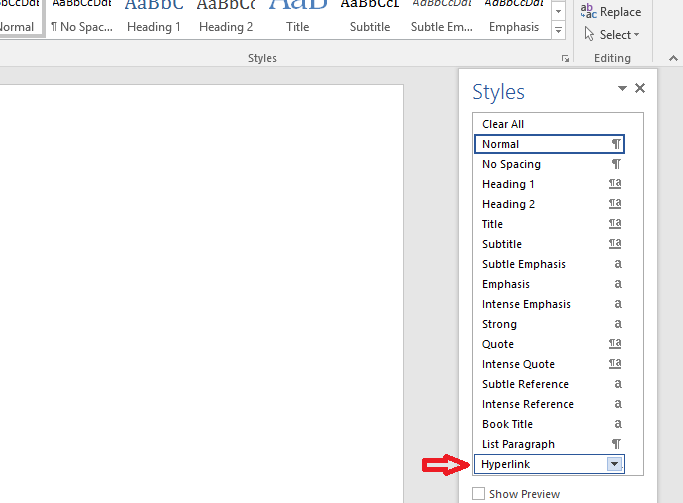
- Можете да видите падајућу икону. Кликни на то. Даље, кликните на Модификовати.
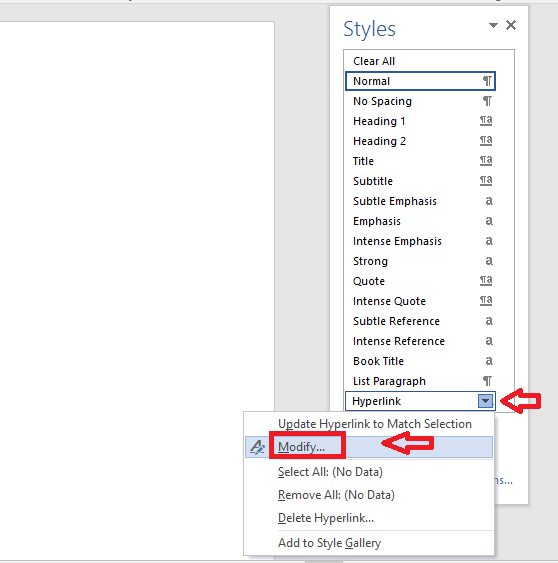
- У оквиру Обликовање помоћу падајућег менија одаберите боју коју желите за хипервезу. Кликните У реду.
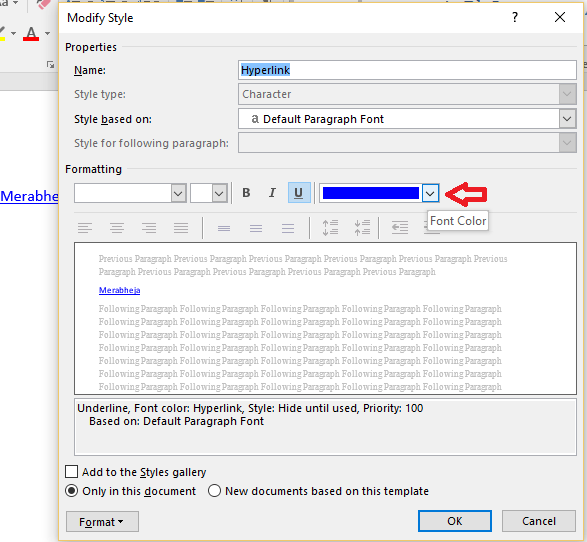
Посетили хипервезе
- Још једном, под Кућа кликните на стрелицу у Стилови.
- Кликните на Опције везу на дну менија.
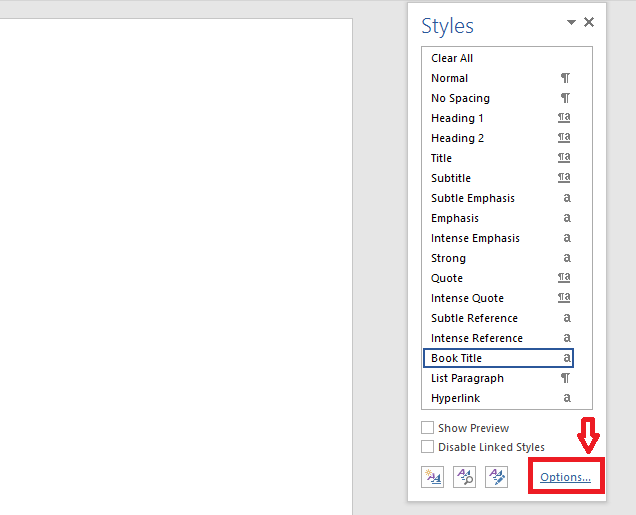
- Кликните на падајући мени у Изаберите Стилови за приказ. Изаберите Сви стилови.
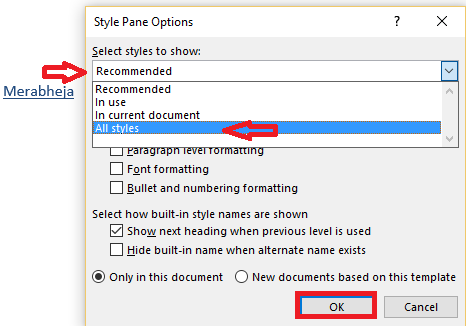
- Сада се вратите на мени Стилови. Можете видети нову опцију ФолловедХиперлинк. Уочи то.
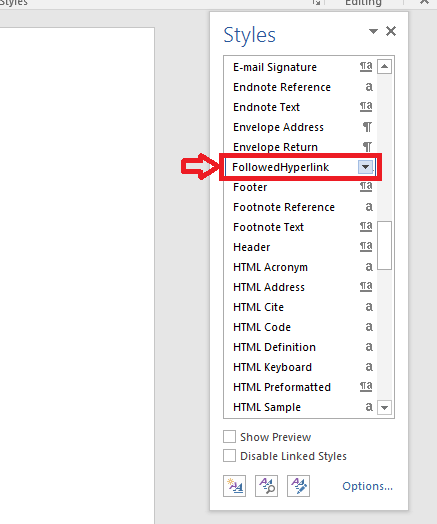
- Кликните на падајући мени који се појављује и одговара Следећој хипервези. Кликните на Модификовати.
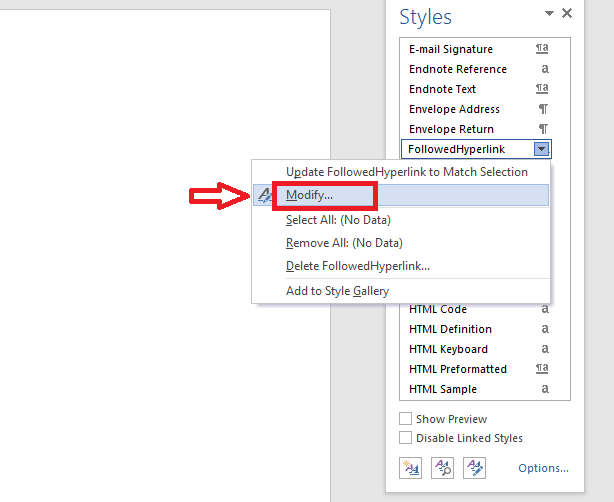
- У оквиру Форматирање користите падајући мени да бисте одабрали боју коју желите да дате својој хипервези. Кликните У реду.
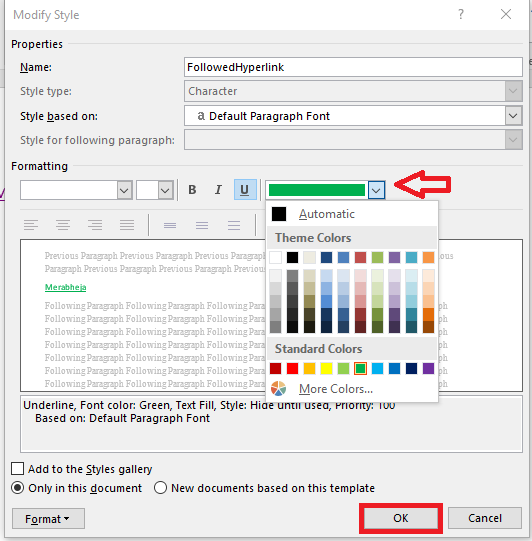
Као што видите, веза се претвара у боју коју сте управо изабрали!
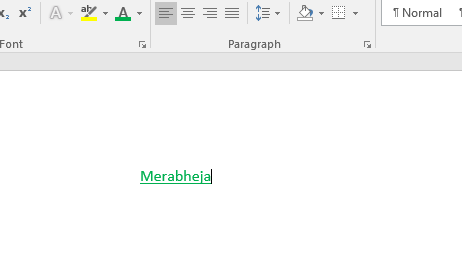
Ова функција кодирања у боји се такође може ефикасно користити ако имате свој блог или веб локацију. Ако дајете опис о томе у документу, тада можете да користите теме теме своје веб странице на хипервезама и пружите јој професионалну предност!


